إذا كنت ترغب في مسح جميع البيانات من جهاز Amazon Fire Tablet ، فأنت بحاجة إلى الوصول إلى تطبيق الإعدادات وتنفيذ عملية إعادة ضبط المصنع من هناك. ومع ذلك ، في مواقف معينة ، لن تكون قادرًا على القيام بذلك - لن تعمل شاشة اللمس ، أو يحدث خلل في النظام ، أو في أغلب الأحيان ، تنسى رقم التعريف الشخصي.
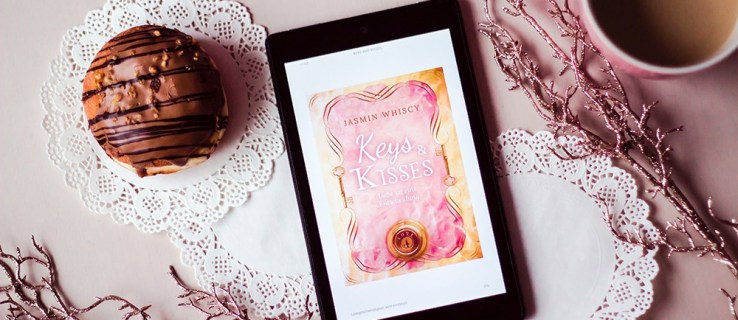
الدبوس الذي يظهر على الشاشة يحمي بياناتك من المتسللين واللصوص. ولكن إذا نسيت ذلك ، فقد تجد صعوبة في استعادته. الحل الوحيد المتبقي هو مسح كل شيء (بما في ذلك الدبوس) والبدء من نقطة الصفر. لكن هل هذا ممكن؟
لحسن الحظ ، هو كذلك. لست بحاجة إلى الوصول إلى واجهة النظام لإعادة تعيين Amazon Fire Tablet. سوف تشرح هذه المقالة كيفية القيام بذلك.
ماذا تفعل إعادة تعيين الثابت؟
ستؤدي إعادة الضبط الثابت (أو إعادة ضبط المصنع) إلى إزالة جميع البيانات الموجودة على الكمبيوتر اللوحي Amazon Fire. يتضمن ذلك بيانات المستخدم والتطبيقات المثبتة وإعدادات Wi-Fi وكلمات المرور وذاكرة التخزين المؤقت والملاحظات وجهات الاتصال والصور ومقاطع الفيديو وكل شيء آخر يحظر التطبيقات المدمجة.
ومع ذلك ، سيظل المحتوى الذي قمت بتخزينه على Amazon Cloud ، ويمكنك تنزيله مرة أخرى بعد ذلك. يتضمن ذلك: الكتب الإلكترونية والصور ومقاطع الفيديو والموسيقى وغيرها من المنتجات المتصلة بحسابك في أمازون.
من ناحية أخرى ، سيختفي كل شيء تم تخزينه فقط في وحدة التخزين الداخلية لـ Amazon Fire الخاص بك. إذا لم تقم بنسخ هذا المحتوى احتياطيًا مطلقًا ، فسيتم فقده إلى الأبد. حتى إذا لم تتمكن من الوصول إلى هذه العناصر الآن (حيث ليس لديك رمز PIN / كلمة مرور) ، فتأكد من الاحتفاظ بنسخة احتياطية من جميع بياناتك في المستقبل.
كيفية إعادة تعيين Amazon Fire بشدة
يمكنك إعادة ضبط إعدادات المصنع على Amazon Fire دون معرفة كلمة مرورك في بضع خطوات بسيطة. يتطلب الأمر تشغيل زر الطاقة وأزرار رفع / خفض مستوى الصوت ، وأن يتوفر في هاتفك ما لا يقل عن 30٪ من البطارية.

عندما يتم ضبط كل شيء ، ما عليك سوى اتباع الخطوات التالية:
- استمر في الضغط على زر التشغيل حتى يتم إيقاف تشغيل Amazon Fire.
- استمر في الضغط على زر التشغيل وزر رفع الصوت معًا حتى يتم تشغيلهما مرة أخرى.
- حرر زر رفع الصوت عندما يظهر شعار أمازون ، لكن استمر في الضغط على زر التشغيل. يجب أن يأخذك بعد ذلك إلى شاشة استرداد النظام.
- حدد خيار "مسح البيانات / إعادة ضبط المصنع". استخدم زري رفع / خفض مستوى الصوت للتنقل في القائمة.
- اضغط على زر التشغيل لتأكيد التحديد.

- انتقل إلى "نعم - احذف جميع بيانات المستخدم" على شاشة التأكيد.

- اضغط على زر الطاقة مرة أخرى.
- انتظر حتى يقوم النظام بإعادة ضبط المصنع.
بمجرد انتهاء النظام من إعادة التعيين إلى إعدادات المصنع ، سيتم إيقاف تشغيله تلقائيًا. قم بتشغيله مرة أخرى باستخدام زر الطاقة ، وانتظر حتى يتم تمهيد الجهاز مرة أخرى.
عند تشغيل الجهاز ، سيتعين عليك إعداد كل شيء من البداية ، بما في ذلك حساب Amazon والتطبيقات القديمة. إذا قمت بنسخ المحتوى احتياطيًا ، فستتمكن من إعادته بسهولة إلى جهازك. بالإضافة إلى ذلك ، إذا كان لديك بعض المحتوى على التخزين السحابي من Amazon ، فيمكنك استعادته بسهولة.
ماذا لو لم تعمل الأزرار الخاصة بك؟
إذا لم تتمكن من الوصول إلى تطبيق إعدادات Amazon Fire ولا يمكنك إجراء إعادة ضبط المصنع باستخدام الأزرار المدمجة ، فلن يتبقى شيء سوى نقل جهازك إلى الخدمة التقنية.
سيتعين عليك بالتأكيد الدفع مقابل ذلك ، ولكن هناك احتمال ألا يقوموا بإصلاح الأزرار فحسب ، بل سيتمكنون أيضًا من الوصول إلى قائمة التطبيق واستعادة كلمة المرور المنسية.
من ناحية أخرى ، يمكنك أيضًا الاتصال بفريق دعم عملاء Amazon وشرح المشكلة. قد يرسلون إليك تعليمات استرداد كلمة المرور / رقم التعريف الشخصي (إذا أعطيت الرقم التسلسلي لجهازك) ، أو يوجهونك إلى أفضل حل ممكن.
احرص دائمًا على نسخ ملفاتك احتياطيًا
في عصر التخزين السحابي والذاكرة الخارجية ، يجب عليك دائمًا الاحتفاظ ببياناتك المهمة مخزنة في مكانين مختلفين على الأقل. أنت لا تعرف أبدًا ما إذا كان يمكن أن يحدث شيء قد يمنع الوصول إلى جهازك. اليوم ، أصبح دبوسًا منسيًا ، أو برامج ضارة غدًا ، أو قد تفقد جهازك في القطار.
لذلك ، إذا كان لديك حساب Amazon ، فقم بعمل نسخة احتياطية من جميع البيانات المهمة في Amazon Cloud ووحدات التخزين الخارجية الأخرى. ثم لا داعي للقلق إذا كنت بحاجة إلى إعادة ضبط الجهاز.
أين تقوم بعمل نسخة احتياطية من ملفاتك؟ هل فقدت بيانات مهمة من أي وقت مضى بعد إعادة ضبط المصنع؟ شارك تجربتك في قسم التعليقات أدناه.

